Tiden då kablar krävdes för varje filöverföring är förbi.
Numera har majoriteten av operativsystemen inbyggda metoder för filöverföring som är både snabba och smidiga. Androidanvändare kan nyttja ”Nearby Share”, medan Apple-användare har ”AirDrop” till sitt förfogande.
Detta inlägg kommer att fokusera specifikt på AirDrop och ge dig all relevant information om tjänsten.
AirDrop, som är en standardfunktion i Apples iOS- och macOS-enheter, möjliggör en snabb och problemfri fildelning inom deras ekosystem. Du kan enkelt överföra filer mellan enheter inom en räckvidd på cirka 9 meter.
Låt oss nu utforska denna fantastiska funktion mer i detalj.
AirDrops Egenskaper
AirDrop är en mångsidig tjänst som är användbar i en mängd situationer, oavsett om det handlar om att dela ett roligt meme med en vän eller att skicka en bunt dokument till din chef.
Denna tjänst erbjuder en rad funktioner som underlättar enkel fildelning. Här är några av dem:
#1. Stöd för flera plattformar
Om du är en användare av Apples ekosystem och äger flera olika enheter kommer du att glädjas åt att AirDrop har stöd för olika plattformar. Exempelvis kan du utan problem överföra filer mellan din iPhone och din Mac.
Läs även: Airdrop Fungerar inte? Så här åtgärdar du det
#2. Mångfald av filtyper
AirDrop hanterar en bred variation av filtyper, inklusive:
- Dokument
- Bilder
- Videoklipp
- Kartpositioner
- Kontakter
Detta innebär att du inte behöver använda flera olika fildelningsappar för att överföra olika typer av filer.
#3. Flera mottagare
Tänk dig att behöva skicka en fil till flera personer, men en i taget. Det skulle vara en enorm tidsförlust. Lyckligtvis kan du med AirDrop skicka samma fil till flera mottagare samtidigt, vilket sparar tid och ansträngning.
#4. Helt trådlöst
Du kan enkelt och trådlöst överföra filer mellan enheter utan behov av internetanslutning eller fysiska kablar.
#5. Överföring utan kvalitetsförlust
Det är frustrerande när en fil överförs och kvalitén försämras under processen. Det har hänt mig otaliga gånger när jag använt andra fildelningstjänster.
Men med AirDrop kan du överföra och ta emot filer utan att behöva oroa dig för kvalitetsförlust. Filens originalkvalitet bevaras under överföringen.
#6. Omedelbar förhandsvisning
När du tar emot en fil med AirDrop får du möjlighet att förhandsgranska den innan du accepterar. Detta hjälper dig att säkerställa att du får rätt fil och eliminerar risken för oönskade filer från tredje part.
#7. Fullständig integritet
När du använder AirDrop behöver du inte kompromissa med din integritet. Du har full kontroll över vem som kan se din enhet för AirDrop-överföringar och du kan konfigurera övriga synlighetsinställningar.
#8. Ingen storleksbegränsning för filer
Detta är förmodligen min favoritfunktion i AirDrop. Tjänsten tillåter överföring av filer i alla storlekar utan att kvalitén påverkas. Även om överföringshastigheten kan minska något, tycker jag fortfarande att det är en stor fördel.
AirDrops kompatibilitet
Om du använder de senaste modellerna av Apple-enheter behöver du inte oroa dig för om AirDrop är kompatibelt. Men om så inte är fallet, finns det några detaljer du bör vara medveten om.
För överföring mellan iOS-enheter krävs iOS 7 eller senare. För överföring mellan macOS-enheter krävs Mac OS X Lion (10.7) eller senare.
För att fildelningen ska fungera, måste både Wi-Fi och Bluetooth vara aktiverade på båda enheterna.
Så här överför du filer med AirDrop
Oavsett om du använder iPhone eller Mac, är det enkelt att överföra filer med AirDrop och det tar bara några sekunder. Innan du sätter igång, se till att du har i åtanke följande:
✅ Både sändaren och mottagaren befinner sig i närheten av varandra.
✅ Båda enheterna har Bluetooth och Wi-Fi aktiverade.
✅ Personlig hotspot är avstängd.
På iPhone
För att skicka filer med AirDrop från din iPhone, leta upp filen, tryck och håll den intryckt och välj sedan ”Dela”. I mitt fall har jag valt en bild.
Tryck sedan på AirDrop.
En lista över tillgängliga enheter i närheten som har aktiverat AirDrop-mottagning visas.
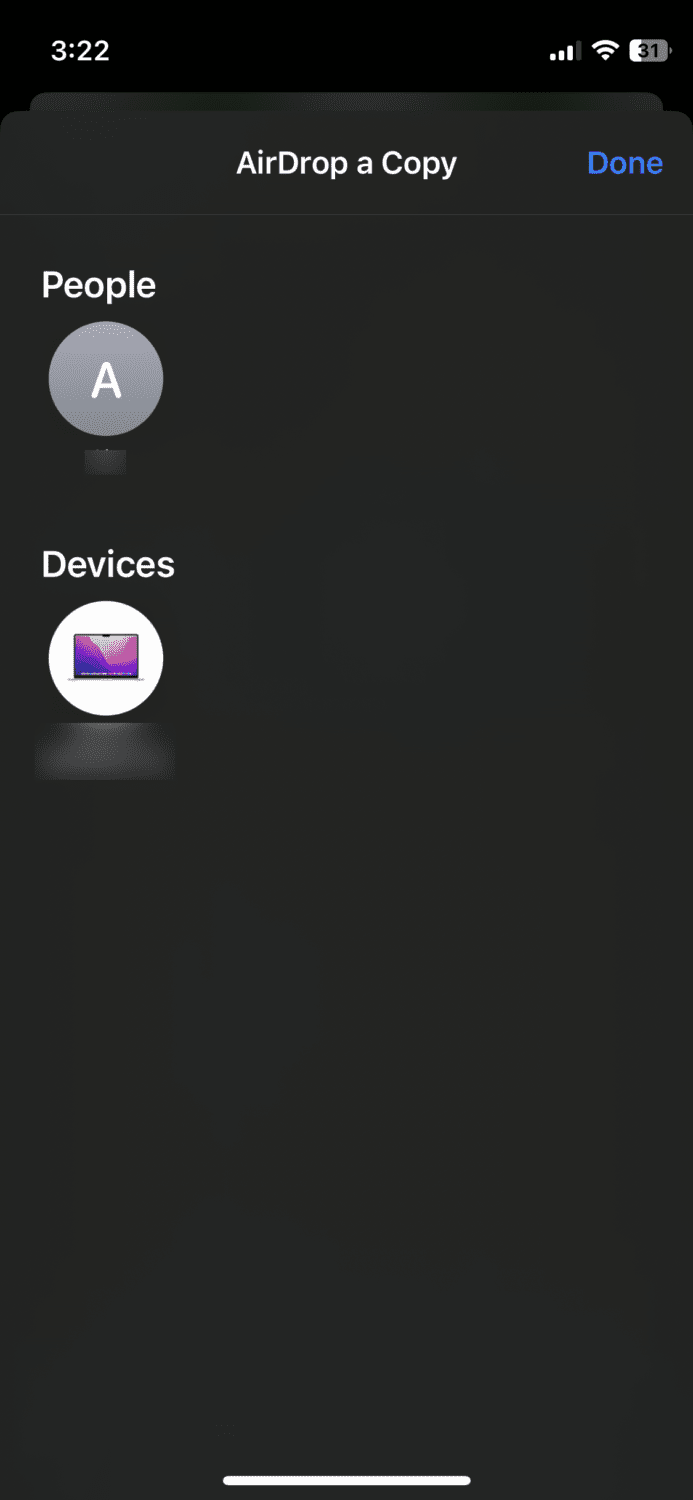
Tryck på enheten som du vill skicka filen till, och överföringen startar.
På Mac
Processen på Mac skiljer sig något, men är lika enkel som på iPhone. Börja med att öppna Finder och hitta filen du vill skicka. Klicka sedan på filen med två fingrar tills du ser alternativen som visas nedan:
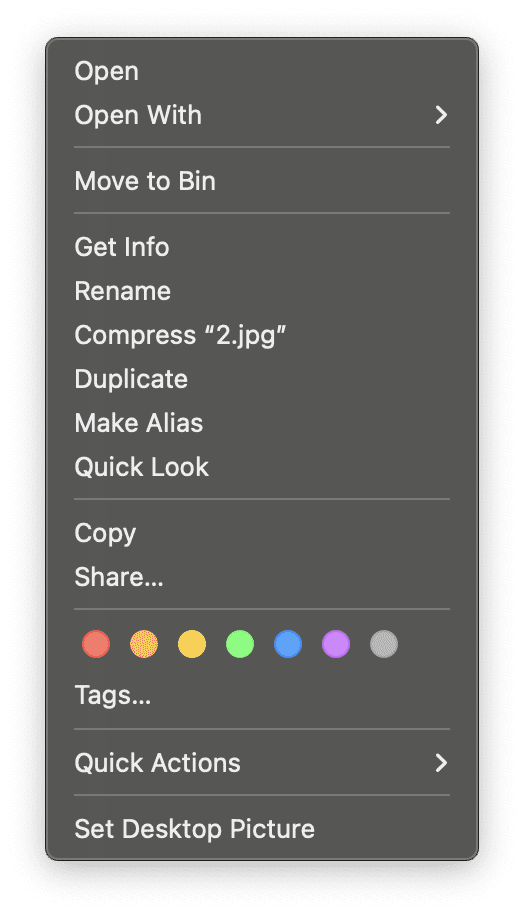
Välj ”Dela”.
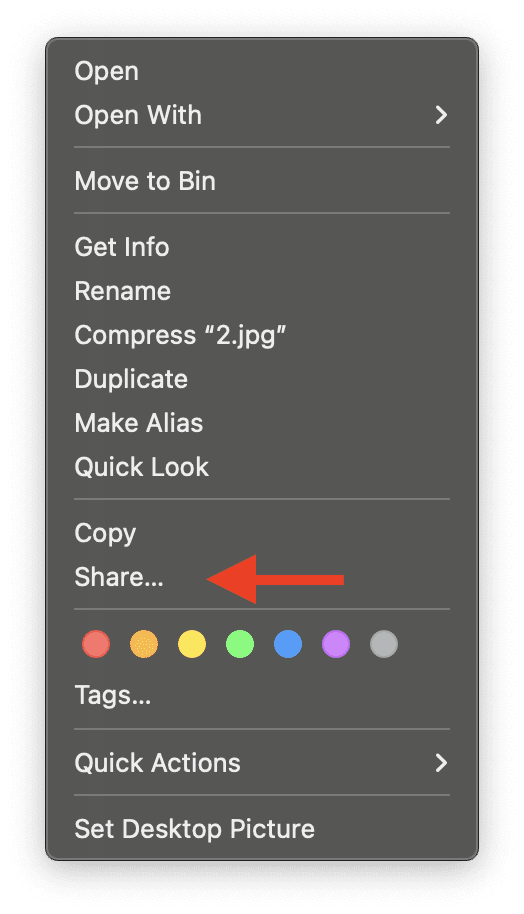
Klicka på AirDrop.
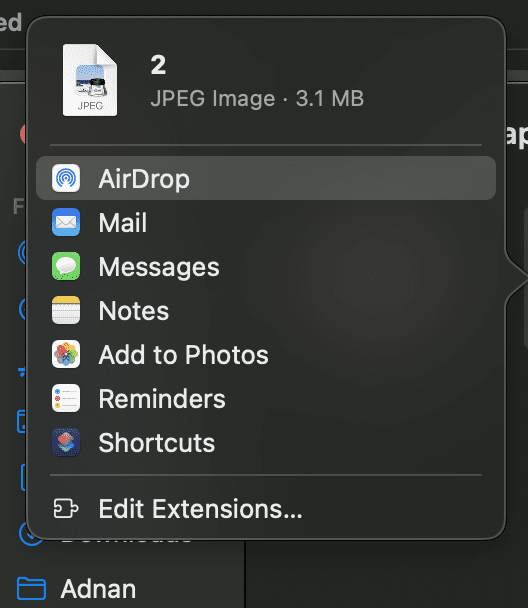
Nu visas en lista med namnen på tillgängliga enheter i närheten.
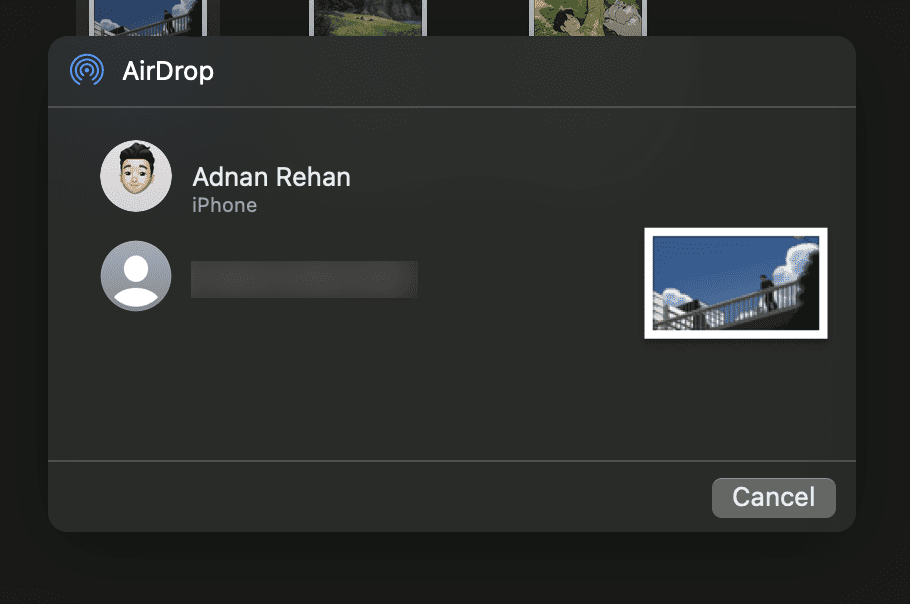
Klicka på den enhet du vill skicka filen till. På samma sätt kan du överföra andra typer av filer som dokument, videor och kontakter.
Så här tar du emot filer med AirDrop
Innan du kan ta emot filer med AirDrop, behöver du konfigurera dina mottagningsinställningar.
På iPhone, gå till Inställningar > Allmänt > AirDrop. Där visas följande alternativ:
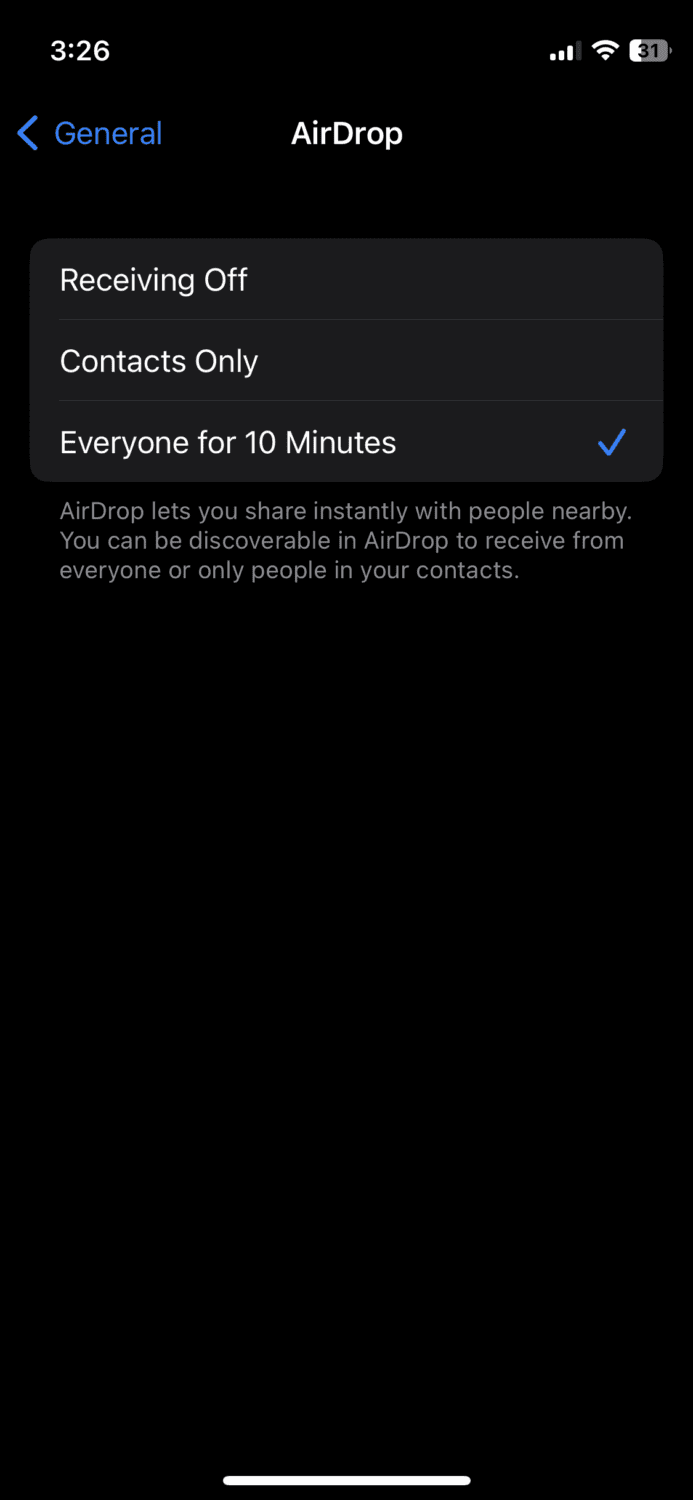
Om du väljer ”Mottagning av” blockeras alla filöverföringar från andra enheter. Använd endast detta alternativ när du inte vill ta emot några filer via AirDrop.
Med alternativet ”Endast kontakter” kan du endast ta emot filer från personer vars nummer du har i dina kontakter.
Alternativet ”Alla i 10 minuter” låter dig ta emot filer från alla enheter i närheten.
För att konfigurera mottagningsinställningarna på Mac, gå till Systeminställningar > Allmänt > AirDrop & Handoff. Där bör du se liknande alternativ.
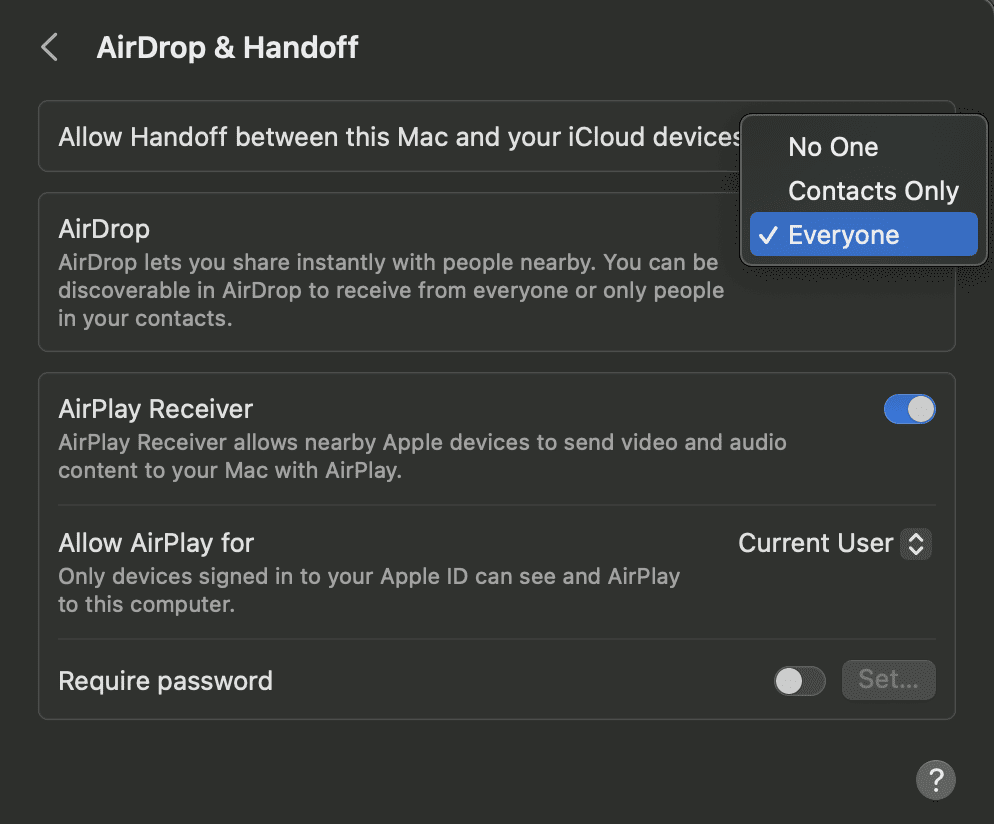
När du har valt önskade alternativ är du redo att ta emot filer. När någon skickar en fil till dig via AirDrop visas en popup-ruta på skärmen.
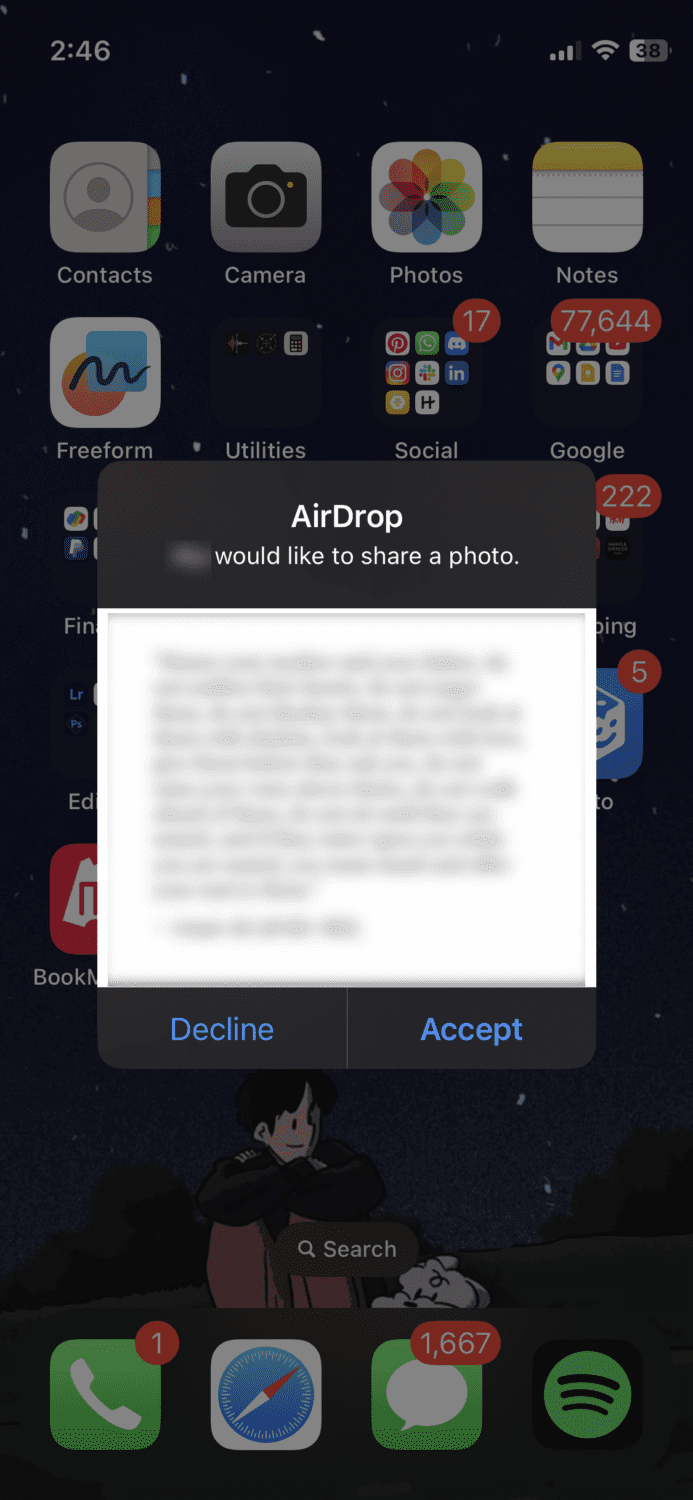
När du har verifierat att det är rätt fil via förhandsvisningen, kan du välja att acceptera eller avvisa den.
Ett verktyg från tredje part kan vara ett bra alternativ om du vill göra mer än bara överföra filer.
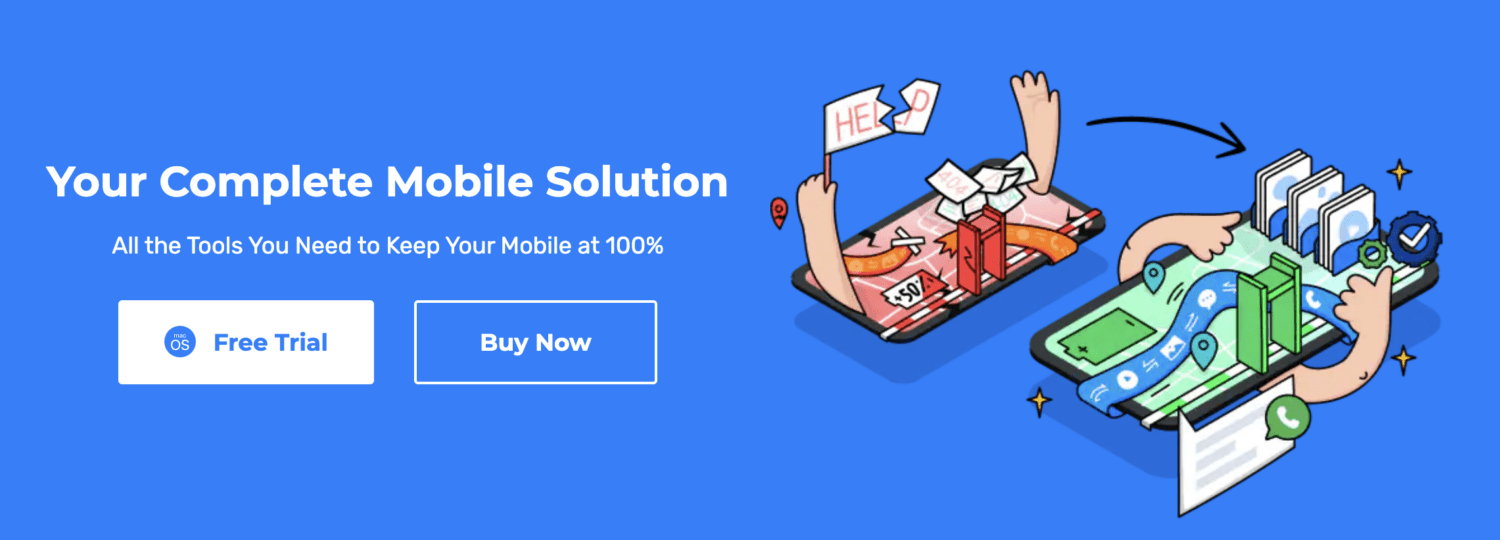
Ett verktyg som Wondershare Dr.Fone hjälper dig att hantera din iPhone och hålla den i toppskick. Här är några av de många saker du kan göra med det:
- Överför filer mellan iOS, Android, PC och iTunes
- Säkerhetskopiera data till din dator
- Spegla din iPhones skärm på din dator på några sekunder
- Lås upp skärmen
- Radera all eller vald data
- Reparera systemproblem
- Återställ förlorad data
- Överför WhatsApp-data
Detta är en komplett mobil lösning som är kompatibel med macOS X 10.8 och senare versioner. Det fungerar även bra för alla iOS-versioner.
Det är också viktigt att notera att verktyget är väldigt användarvänligt. Du installerar det på din dator, ansluter din iPhone och följer de enkla anvisningarna på skärmen.
Avslutande tankar
Nu har du lärt dig allt om hur enkelt det är att överföra filer med AirDrop. Du behöver inte längre krångla med kablar eller utstå långsamma överföringar. Allt handlar om snabbhet, enkelhet och bekvämlighet.
Med bara några få tryck förflyttas dina filer snabbt till den önskade enheten. Dessutom ger integritetsfunktionerna dig full kontroll över vem som kan skicka filer till dig, vilket ger extra säkerhet.
Lär dig sedan hur du ändrar ditt AirDrop-namn på din iPad, iPhone och Mac.